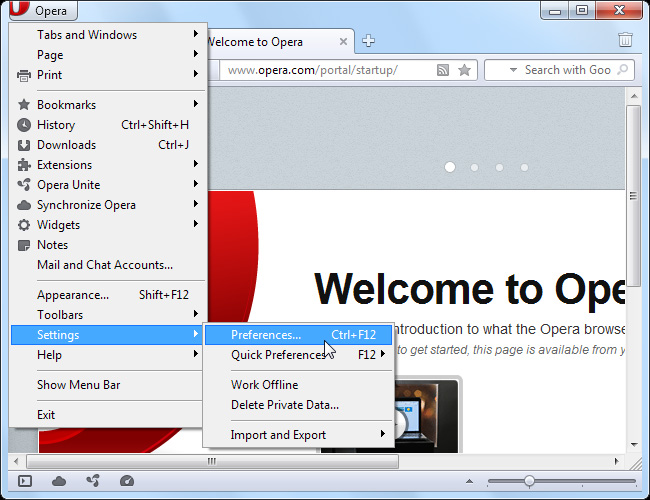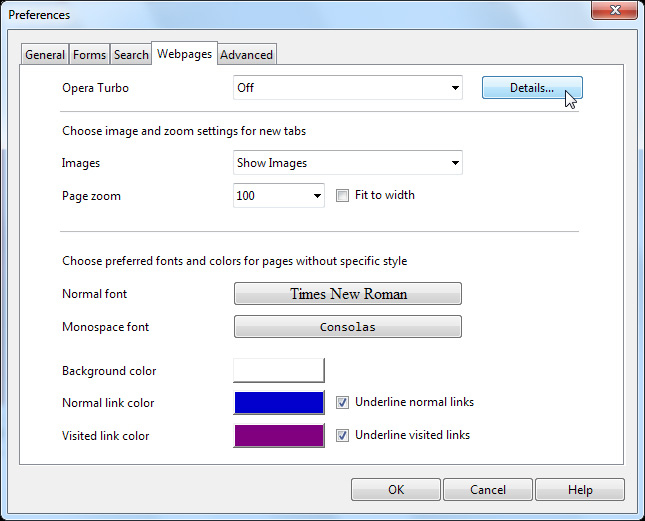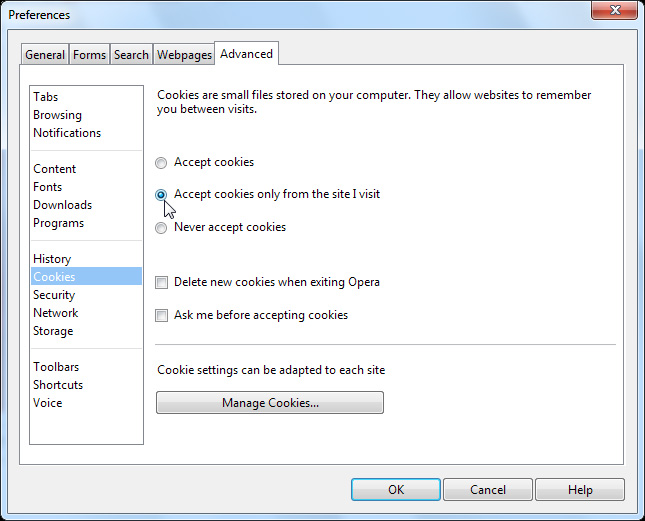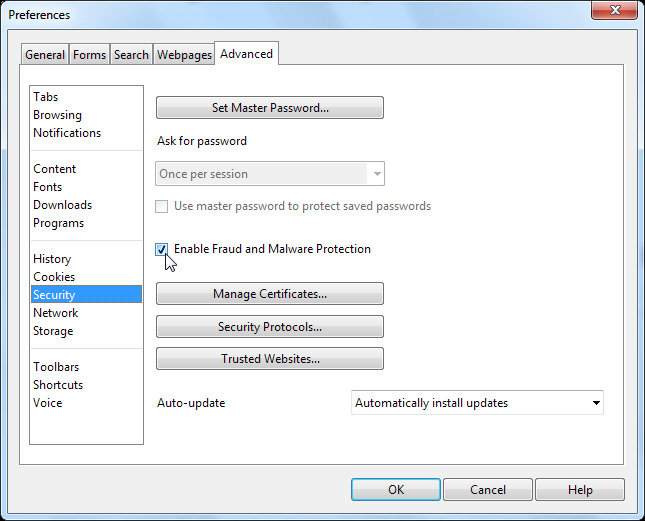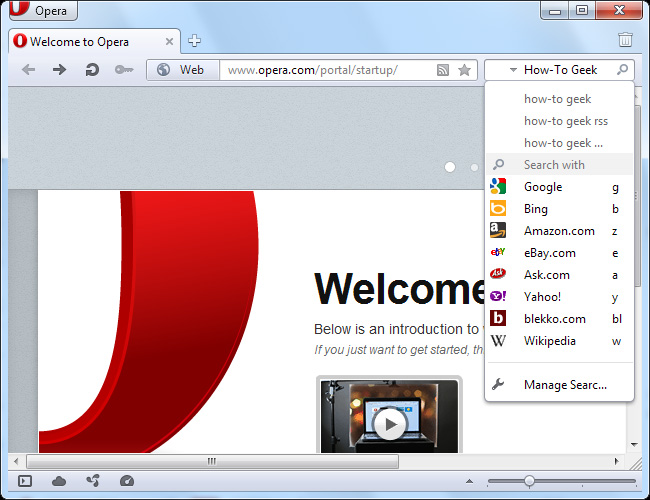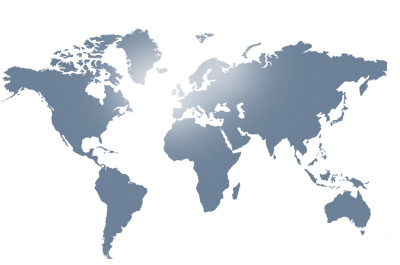Tối ưu hóa Opera để cải thiện khả năng bảo mật
Tuy nhiên, một sự thiếu sót có thể nói là "đáng chú ý" nhất của trình duyệt này là tính năng Do Not Track đã được nghiên cứu, phát triển và tích hợp sẵn trong Firefox, Internet Explorer và Safari. Còn trong Opera thì hầu hết các website vẫn bỏ qua tín hiệu yêu cầu Do Not Track và bí mật theo dõi người sử dụng.Opera Turbo:
Tính năng này được lấy từ phiên bản trình duyệt dành cho các thiết bị di động - Mobile, sử dụng server proxy của Opera để tăng tốc độ hoạt động đối với những kết nối có tốc độ chậm. Bên cạnh đó, người dùng vẫn có thể tắt bỏ tính năng này nếu không muốn các hoạt động, dữ liệu cá nhân của mình "đi qua" hệ thống server của Opera.
Trước tiên, các bạn mở phần thiết lập Preferences của Opera qua mục Settings:
Chuyển qua tab Webpages, chúng ta sẽ thấy phần thiết lập Opera Turbo:
Chọn Off từ menu hoặc nhấn Details để hiển thị phần thông tin cụ thể:
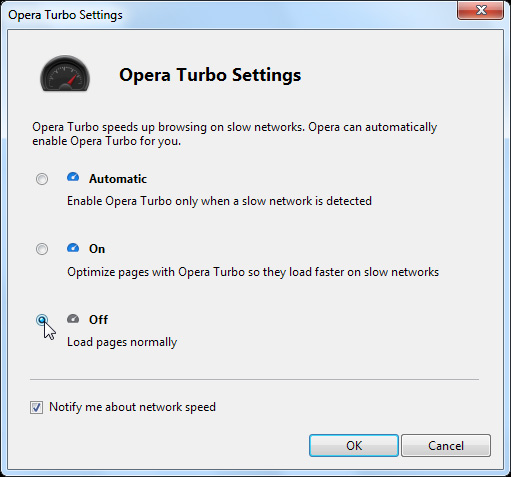
Search Suggestions:
Cũng giống như các trình duyệt khác, Opera sẽ gửi đi tất cả những gì bạn nhập vào ô tìm kiếm tới Search Engine mặc định, và kết quả được trả về sẽ hiển thị dựa trên những gợi ý từ keyword người dùng nhập vào:
Thực chất, quá trình này sẽ "bí mật" gửi đi những ký tự nhập vào ô Search Box dưới dạng query, và nếu không muốn sử dụng tính năng này, bạn chỉ cần bỏ dấu check tại phần Enable Search Suggestions:
Cookies:
Cookies thường được dùng bởi các chương trình quảng cáo trực tuyến để giám sát người dùng, nhưng chính các website cũng dùng cookies vào những việc "hợp pháp", chẳng hạn như lưu thông tin đăng nhập người dùng và và cấu hình, thiết lập của những website đó.
Chọn thẻ Advanced và nhấn Cookies để kiểm tra thiết lập của cookies. Chọn Accept Cookies Only From the Site I Visit để từ chối sử dụng các cookies third party, tất cả các website khác sẽ vẫn hoạt động bình thường với tùy chọn trên, nhưng nếu gặp vấn đề trong khi sử dụng, các bạn có thể quay trở về Accept Cookies:
Mặt khác, tùy chọn Delete New Cookies When Exiting Opera vẫn cho phép hệ thống chấp nhận và sử dụng Opera, nhưng sẽ xóa toàn bộ cookies khi người dùng đóng Opera. Điểm bất lợi duy nhất ở đây là chúng ta sẽ phải nhập lại toàn bộ thông tin Username và Password nếu muốn đăng nhập vào tài khoản của họ, trừ khi sử dụng Manage Cookies để lưu cookies giữa các phiên làm việc khác nhau.
Nếu muốn kích hoạt và sử dụng tùy chọn này, các bạn mở Manage Cookies và xóa toàn bộ cookies không cần thiết, những cookies có sẵn ở đây sẽ vẫn được giữ nguyên.
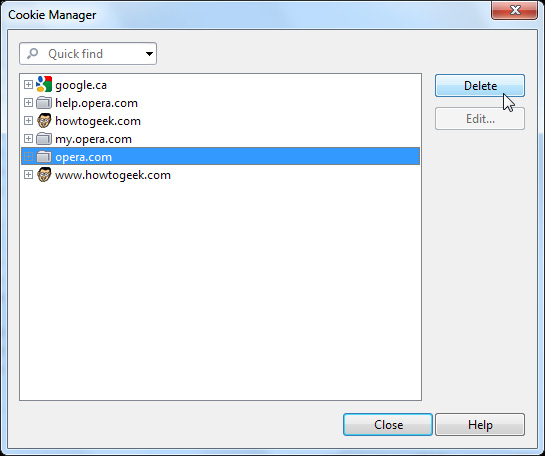
Fraud and Malware Protection:
Tính năng này của Opera đã được kích hoạt sẵn ở chế độ mặc định, có khả năng giúp người sử dụng tránh khỏi những hiểm họa phổ biến bằng cách hiển thị các thông báo nguy hiểm mỗi khi họ truy cập vào những trang web có chứa mã độc. Về mặt kỹ thuật, trình duyệt sẽ gửi đi thông tin về tên domain của website truy cập tới hệ thống server của Opera, những thông tin này hoàn toàn bí mật và Opera sẽ không sử dụng lại để theo dõi hoặc giám sát người dùng. Các trình duyệt phổ biến khác sẽ so sánh những địa chỉ này với danh sách các website nguy hiểm đã được kiểm tra và chắc chắn, do vậy chúng ta có thể thấy rằng cấu trúc bảo mật của Opera không thực sự chắc chắn.
Nếu không muốn sử dụng, các bạn chỉ cần bỏ dấu check tại ô Enable Fraud and Malware Protection trong phần Security:
Private Browsing:
Tính năng này đã quá quen thuộc với hầu hết tất cả người dùng, khi sử dụng Private Browsing sẽ không lưu bất kỳ thông tin nào về History, Cookies... Chúng ta có thể mở 1 tab mới trong chế độ này bằng cách chọn menu chính > Tabs and Windows > New Private Tab, tuy nhiên Opera vẫn chưa có cơ chế cho phép người dùng luôn mở tab mới trong chế độ Private Browsing được:
Bên cạnh đó, các bạn cần lưu ý rằng toàn bộ dữ liệu trước khi được gửi tới hệ thống server của Opera đều đã được mã hóa bằng Opera Link, do vậy chúng ta hoàn toàn có thể yên tâm về tính bảo mật cũng như sự riêng tư.
| T.Anh (HowToGeek) |